אפליקציית Google Event Calendar: הצגת אירועים בצבעי האתר או בצבעים של גוגל
2 דקות
כשאתם בוחרים צבעים עבור יומן Google Event שלכם, יש לכם שתי אפשרויות: להשתמש בצבעי האתר שלכם או בצבעים שגוגל בוחרת עבורכם. אפליקציית Google Event Calendar יכולה להכיל כמה יומנים למטרות שונות.
לדוגמה, אפשר להוסיף יומן לאירועים שקשורים ספציפית למורים ויומן לאירועים שקשורים ספציפית לתלמידים. האירועים בכל יומן ייצבעו בצבעים ספציפיים בהתאם ליומן שאליו הם משויכים.
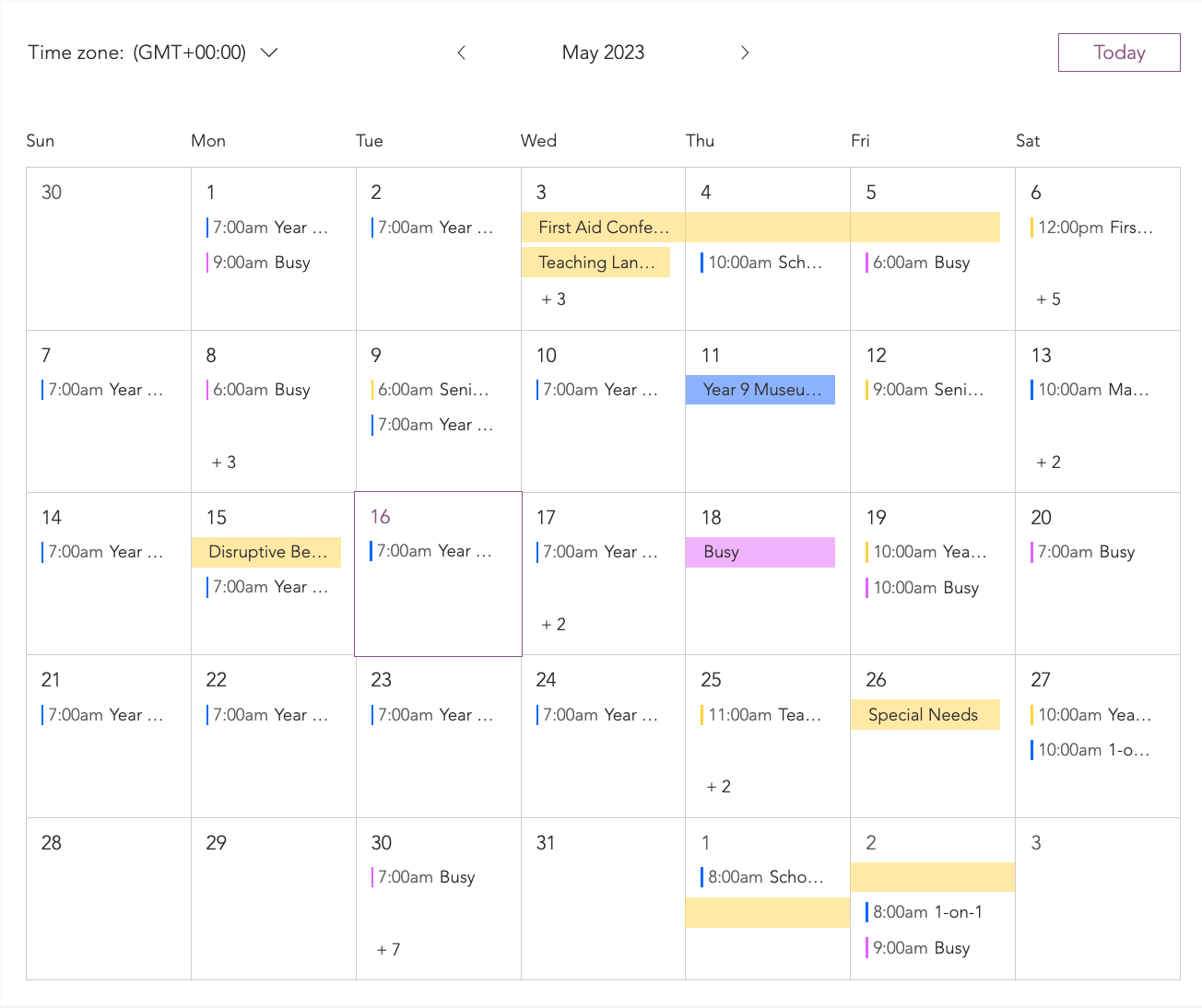
הנושאים בעמוד זה:
שימוש בצבעי האתר באפליקציית Google Event Calendar
אתם יכולים לבחור להשתמש בצבעי האתר ביומנים שלכם. כל יומן יקבל צבע אחד מהצבעים הראשיים באתר.
כדי להציג אירועים בצבעי האתר:
- הקליקו על אפליקציית Google Event Calendar ב-Editor.
- הקליקו על Settings (הגדרות).
- הקליקו על הטאב Design (עיצוב).
- הקליקו על Events (אירועים).
- גללו למטה אל Event Colors (צבעי אירועים).
- בחרו ב-Use site theme colors (שימוש בצבעי ערכת העיצוב של האתר).
- (לא חובה) הקליקו על תיבות הצבעים שליד היומנים הרלוונטיים כדי לשנות את הצבעים.
שימוש בצבעים של גוגל באפליקציית Google Event Calendar
אתם יכולים לבחור להשתמש בצבעים מהלוגו של גוגל בכל אחד מהיומנים שלכם.
כדי להציג את הצבעים של Google:
- הקליקו על אפליקציית Google Event ב-Editor.
- הקליקו על Settings (הגדרות).
- הקליקו על הטאב Design (עיצוב).
- הקליקו על Events (אירועים).
- גללו למטה אל Event Colors (צבעי אירועים).
- בחרו ב-Use Google Calendar colors (שימוש בצבעי יומן Google).
- (לא חובה) הקליקו על תיבות הצבעים שליד היומנים הרלוונטיים כדי לשנות את הצבעים.
שאלות נפוצות
הקליקו על כל שאלה למטה כדי לקרוא פרטים נוספים.
איפה צבעי האתר יופיעו ביומנים שלי?
למה צבעי האתר נראים אחרת?
מהו Primary calendar (יומן ראשי)?
אילו אירועים מוצגים?

